Как переместить или перенести коды Google Authenticator на новый телефон
Google предлагает бесплатное приложение для двухфакторной аутентификации под названием Authenticator. Приложение доступно как на смартфонах Android, так и на iOS и полностью бесплатное, без рекламы или покупок в приложении. Как известно, приложение Google 2FA очень простое. Фактически, они сделали интерфейс слишком простым и забыли добавить способ безопасного переноса данных Google Authenticator, отсканированных кодов на другой телефон. То есть до недавнего времени не было возможности переместить или перенести коды Google Authenticator на новый телефон.
Перенести Google Authenticator на новый телефон
Google недавно обновил свою версию приложения Authenticator для Android, добавив способ импорта и экспорта существующих отсканированных кодов 2FA на новый телефон. Это долгожданный знак, потому что другие приложения, такие как Microsoft Authenticator и Authy, поддерживают эту функцию. У них это уже давно.
С другой стороны, в приложении iOS для iPhone и iPad по-прежнему отсутствует функция передачи. Нет никаких новостей от Google, когда они передадут его своему Android-аналогу. До выхода обновления стало проще переносить Authenticator с Android на Android, но этого нельзя сказать о iOS и iOS или между Android и iOS в любом направлении.
Программы для Windows, мобильные приложения, игры - ВСЁ БЕСПЛАТНО, в нашем закрытом телеграмм канале - Подписывайтесь:)
Вот как все это работает.
Также читайте: Как использовать телефон Android для проверки входа в Google на iOS с помощью 2SV
Перенести Authenticator с Android на телефоны Android
Открыть Аутентификатор на вашем новом телефоне Android, и вас встретит экран справки, объясняющий, как работает Google Authenticator. Затем вас спросят, хотите ли вы перенести учетные записи. Если вы не видите этот экран по умолчанию и переходите на главный экран, просто нажмите на трехточечный значок меню, чтобы выбрать параметр «Перенести учетные записи».
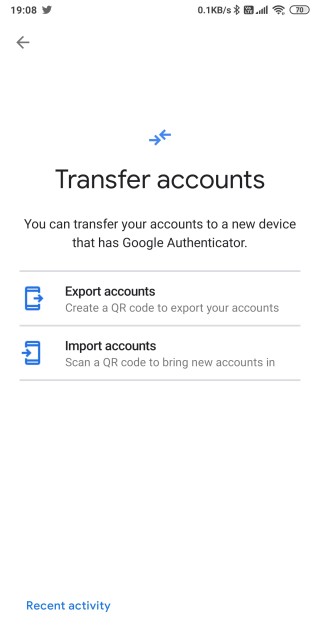
Нажмите на Импорт учетных записей здесь, если вы хотите переместить коды 2FA со старого телефона на этот телефон, и нажмите на Экспорт учетных записей, если вы хотите перенести коды 2FA со старого телефона на новый телефон. Давайте рассмотрим оба варианта по очереди.
На этом этапе вам будет предложено ввести пароль вашего смартфона из соображений безопасности, чтобы никто не мог экспортировать данные на свой телефон без вашего разрешения. Не сразу понятно, что означает этот экран, потому что здесь не говорится, введите пароль телефона или что-то еще. Просто пустое поле. Я потратил несколько минут, вместо этого введя пароль учетной записи Google. Вы также не можете делать скриншоты этого экрана, опять же из соображений безопасности.
Теперь вы должны увидеть список всех учетных записей, хранящихся в вашем приложении Authenticator. Выберите те, которые вы хотите переместить в новый телефон, и нажмите Далее. Загрузите и установите приложение Google Authenticator на свой новый телефон и отсканируйте QR-код, который вы видите на своем старом телефоне на этом этапе. Все выбранные коды 2FA будут перенесены со старого телефона на новый после автоматического завершения сканирования.
На новом телефоне вы выберете «Настройки»> «Перенести учетную запись»> «Импортировать учетную запись» и не будете нажимать значок «плюс», чтобы сканировать новый QR-код, как обычно. Эти два варианта QR-кодов не совпадают.
Также читайте: Authy vs Google Authenticator – какой из них лучше?
Понимание аспекта безопасности
В отличие от некоторых других приложений 2FA, Google хранит все данные локально на вашем телефоне в зашифрованном формате, что обеспечивает их безопасность. Эти данные невозможно прочитать даже в случае утери, кражи или взлома вашего телефона. Вы можете и должны стереть данные со своего телефона, используя Google Найди мое устройство приложение доступно в Play Store.
Поскольку данные не хранятся в сети в облаке на удаленном сервере, они никогда не синхронизируются на двух устройствах одновременно. Хотя для некоторых из вас это может быть немного хлопотно, на самом деле это намного безопаснее. Например, когда вы сканируете код 2FA в Authy на одном устройстве, он автоматически появится на другом устройстве, на котором вы установили Authy. Хотя Authy тоже шифрует данные и принимает множество мер предосторожности, данные все еще находятся в облаке и перемещаются через серверы.
Перемещение кодов 2FA таким способом более утомительно и вручную по своей природе, но занимает меньше минуты и является более безопасным и надежным.
Также читайте: Как войти в учетную запись Google без кода подтверждения
Перенести Authenticator с iOS на iOS, с iOS на Android и наоборот
Приложение Authenticator покажет короткое сообщение на синем фоне с надписью «Учетные записи были недавно экспортированы» при следующем запуске приложения. Вы также можете просмотреть список всех операций импорта и экспорта в разделе Последние действия. Он содержит более подробную информацию, такую как количество импортированных / экспортированных учетных записей, дату и время активности и идентификатор электронной почты Google для учетной записи Authenticator. Вы также найдете ссылку для сброса двухэтапной проверки в своей учетной записи Google, если считаете, что она была взломана.
В версии приложения Google Authenticator для iOS по-прежнему отсутствует функция передачи учетной записи. Я надеюсь, что это произойдет в ближайшее время, потому что я сам хочу защитить себя от будущих неудач, храня все коды 2FA на двух разных устройствах. Вероятность того, что я потеряю оба телефона одновременно, довольно мала.
Совет для профессионалов: используйте свой старый запасной смартфон и установите на нем приложение Authenticator, чтобы еще больше снизить вероятность потери доступа к кодам 2FA и блокировки вашей учетной записи до нуля. Храните его в офисе или дома на всякий случай.
Прямо сейчас вам нужно будет войти в каждую учетную запись, которая у вас есть, используя идентификатор, пароль и код 2FA, и повторно просканировать коды 2FA вручную на новом телефоне. Это потребует снятия защиты 2FA с указанной учетной записи после входа в систему, ее повторного включения и повторного сканирования QR-кода с нового телефона.
Google не поделился какой-либо временной шкалой, когда они собираются выпустить новое обновление, поэтому можно только догадываться.
Также прочтите: 6 лучших приложений 2FA и ключевых устройств безопасности для безопасного входа в любом месте
Умный взлом для резервного копирования кодов 2FA
Просто сделайте снимок экрана с QR-кодом и сохраните его в надежном месте. Вы можете зашифровать данные, сохранить их в личном хранилище Microsoft OneDrive, которое зашифрует и защитит их, или просто распечатать и сохранить в автономном режиме. В любом случае, теперь у вас есть настоящий QR-код в руке, и вы можете сканировать его в любое время с помощью любого приложения 2FA, которое вам нравится. Конечно, безопасное сохранение резервных кодов – традиционный способ большинства людей.
Заключение: перенос аутентификатора на новый телефон
Процесс переноса приложения Authenticator с Android на Android очень простой и легкий. Это займет меньше минуты. Пользователям iPhone и iPad не повезло, но я верю, что скоро решение появится. Просто нужно набраться терпения. А пока используйте свой старый телефон, повторно отсканируйте все коды или перейдите в такое приложение, как Authy.
Программы для Windows, мобильные приложения, игры - ВСЁ БЕСПЛАТНО, в нашем закрытом телеграмм канале - Подписывайтесь:)
